免费且无需联网的 AI 抠图
内嵌 AI 模型,快至毫秒级,Win 和 Mac 最新版本 2.4
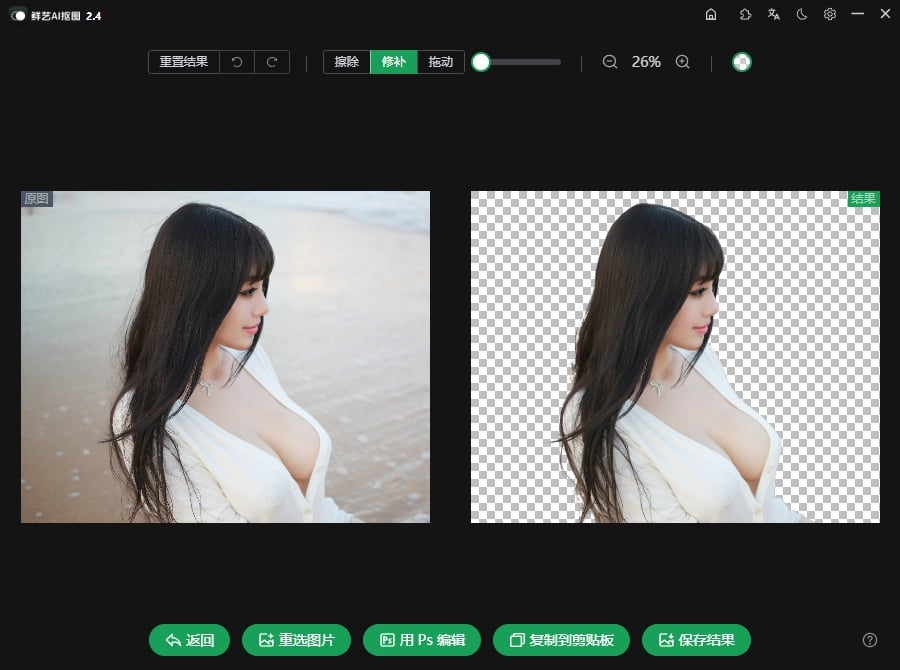
多种导入方式
支持选择图片、拖入图片、粘贴图片、粘贴图片链接、从网页直接拖入图片
多格式支持
支持 jpg/jpeg、png、gif、webp、bmp
自动裁剪
抠图结果自动裁剪多余的透明像素(可在设置中关闭)
自动复制
抠图结果自动复制到剪贴板(可在设置中关闭)
批量抠图
选择文件夹批量抠图,再多图片也不怕
本地安全
图片处理均在本地完成,不联网就能用(软件唯一联网请求用于检测新版本)
快至毫秒级
内嵌 RMBG-1.4 AI 模型,完全本地运行,解锁毫秒级魔法!(实际速度因设备而异,在 Macbook Pro M1 设备上测试,样片抠图速度均为 0.5 秒左右。)
二次编辑
抠图结果支持擦除、修改以及设置背景颜色,灵活使用快捷键,你可以非常便捷、快速的编辑。
Ps 编辑
支持生成 .psd 文件并自动调用 Ps 进行二次编辑,源文件中包含原图和抠图结果 2 个图层。
URL Scheme 带参启动
在软件未运行(也支持已打开软件)的情况下,可以直接使用 xyaikt://rmbg?path={path} 或 xyaikt://rmbg?url={url} 启动软件传入参数自动开始抠图,其中 path 为本地文件路径,url 为远程图片链接。
常见问题
支持哪些方式导入图片?
支持点击按钮选择图片、拖入图片、粘贴图片、粘贴图片链接、从网页拖入图片。
支持哪些格式?
目前仅支持 jgp/jpeg、png、gif、webp和bmp 格式。
如何批量抠图?
点击“批量抠图”按钮后选择一个文件夹,程序会自动识别文件夹和子文件夹中的所有支持抠图的图片,然后开始自动抠图。
如何开启/关闭自动裁切透明像素?
自动裁切透明像素功能默认开启,抠图完成之后自动删除多余的透明像素,可在点击标题栏右侧的设置按钮后,打开的设置页面中关闭/开启。
如何开启/关闭自动复制到剪贴板?
可在点击标题栏右侧的设置按钮后,打开的设置页面中开启/关闭。开启后,单张图片抠图后,会自动复制到剪贴板,每次自动复制前需保持窗口聚焦否则无权限复制。
为什么会提示需要联网?
不提供联网权限可正常使用,软件中包含一个请求,用于检测是否有新版本发布。









